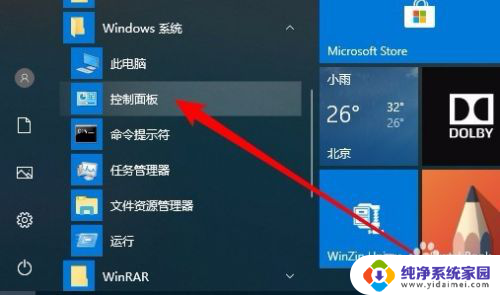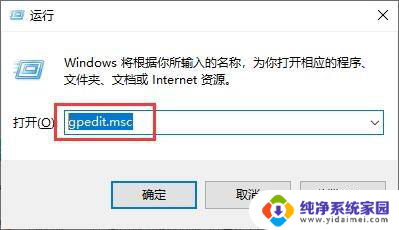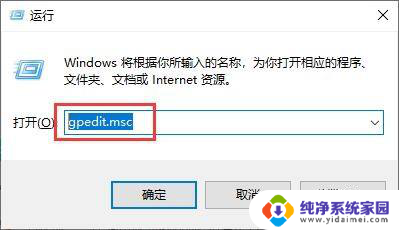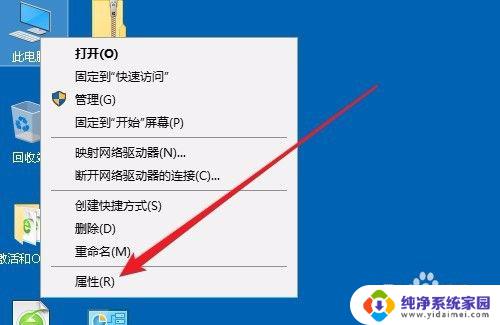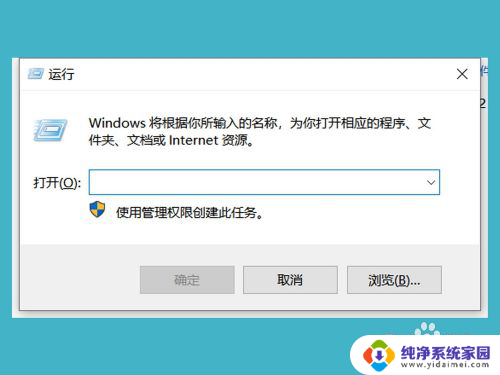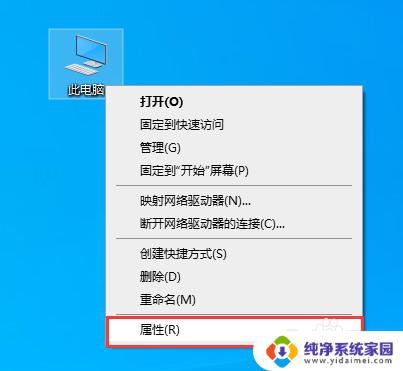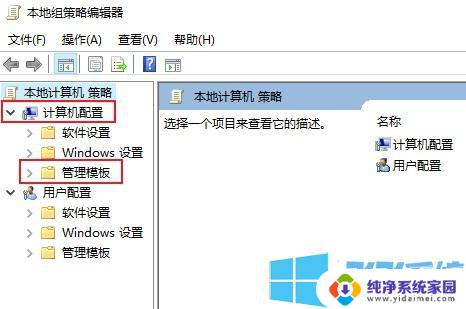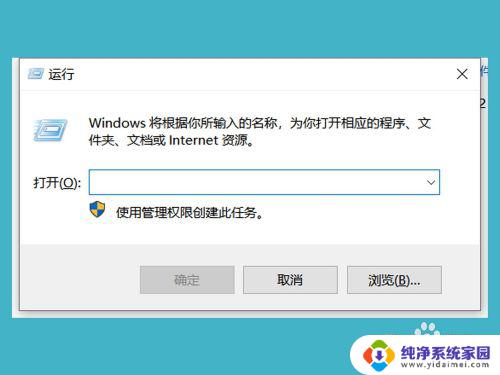windows10提高网速 Win10系统如何调整网络设置提高网速
windows10提高网速,Windows 10是目前最受欢迎的操作系统之一,许多用户在使用Windows 10时都会遇到网速慢的问题,幸运的是我们可以通过调整网络设置来提高网速。在本文中我们将探讨Win10系统如何调整网络设置以提高网速的方法。无论是为了更快的下载速度还是更稳定的网络连接,这些技巧都将帮助您优化Windows 10的网络设置,使您的上网体验更加顺畅。
具体方法:
1.打开win10系统桌面,在开始菜单旁边有个搜索快捷图标,也就是一个小圆圈,点击它。
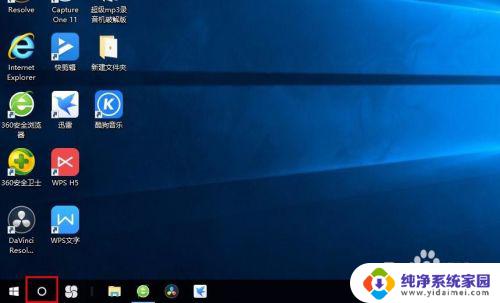
2.接着在弹出的搜索框中输入本地组策略,接着在上方的搜索结果中会出现一个编辑组策略选项。点击进入。
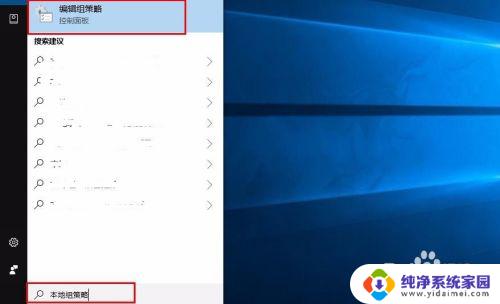
3.进入到组策略的窗口,选择左侧一栏的计算及配置选项,如图所示:
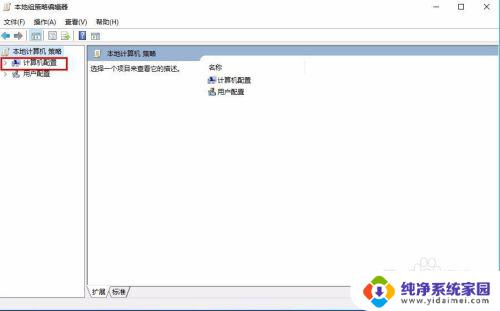
4.接着在计算机配置下拉列表选择windows设置选项,如图所示:
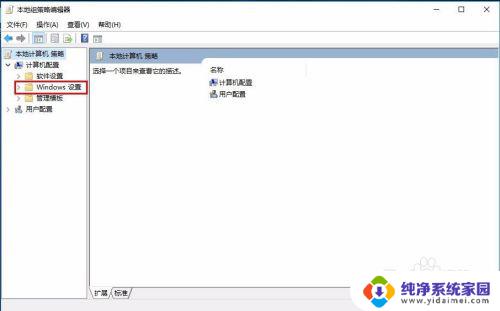
5.接着在右侧一栏就会显示windows的一些设置选项,选择其中的基于策略的Qos。右击选项,在右键菜单中选择高级设置。
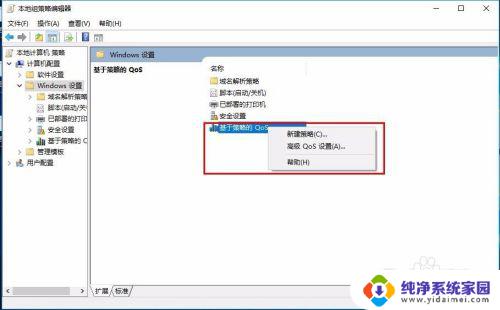
6.接着弹出高级设置的面板,将下边的指定tcp吞吐量选项前面的勾打上。然后选择数字3,也就是最高级别,然后点击确定,这样就设置完成了,朋友们可以尝试调整一下,看网速有没有提高。
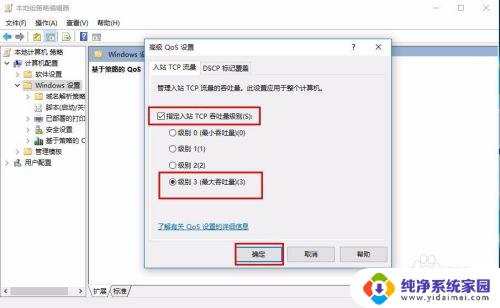
以上是提高Windows 10网速的全部内容,如果您遇到这种情况,请按照本文方法解决,希望对您有所帮助。